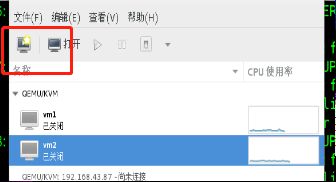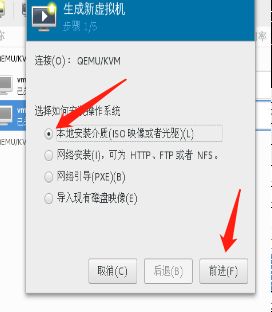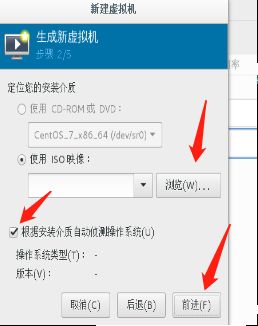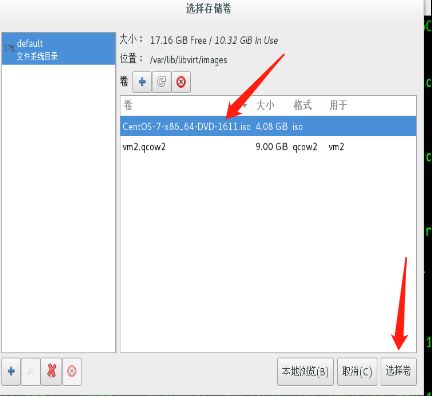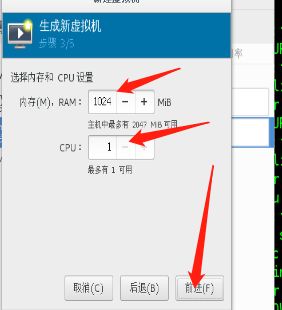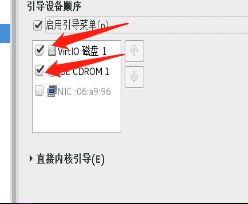一、virt-manager创建虚机步骤:
1.首先通过命令 virt-manager 启动图形界面:选择创建虚机
2.给虚机命名为 vm1,这里选择从哪里启动虚机。如果是安装新的 OS,可以选择第一项。如果已经有安装好的镜像文件,选最后一项
3.接下来需要告诉 virt-manager 镜像的位置,点击 "Browser"
4.需要在系统中上传一个镜像文件到属主机上,放到
/var/lib/libvirt/images/ 目录下,这是 KVM 默认查找镜像文件的地方。
5.为虚拟机分配 CPU、内存和磁盘
6.勾选引导选项
二、远程管理kvm虚机
1.在virt-manager界面选择add connection,并选择ssh连接
三、virsh命令行下管理虚拟机
virsh 既有命令行模式,也有交互模式,在命令行直接输入 virsh 就进入交互模式, virsh 后面跟命令参数,则是命令行模式
命令:# virsh help list
virsh命令行下管理虚拟机:
virsh list 列出当前宿主机上处于运行状态的虚拟机
virsh list --all 列出当前宿主机上所有的虚拟机
virsh start vm1 (虚拟机name) 开启某一台虚拟机
virsh shutdown vm1 (虚拟机name) 正常关闭一台虚拟机
virsh destroy vm1 强制关闭某一台虚拟机
sh autostart vm1 开机自启动虚拟机vm1
virsh autostart --disable vm1 关闭开机自启动
virsh edit vm1 编辑某个虚拟机的配置文件
virsh pool-list 列出存储池
virsh help 打印帮助
virsh attach-device 从一个 XML 文件附加装置
virsh attach-disk 附加磁盘设备
virsh attach-interface 获得网络界面
v irsh destroy 删除一个域
virsh detach-device 从一个 XML 文件分离设备
virsh detach-disk 分离磁盘设备
virsh detach-interface 分离网络界面
virsh define 从一个 XML 文件定义(但不开始)一个域
virsh undefine 删除一个虚机域
克隆一个虚机:
virt-clone -o vm2 -n vm4 -f /var/lib/libvirt/images/vm4.qcow2
# qemu-img create -f qcow2 -o size=9G /export/kvm/test.qcow2
创建一个大小为 50G 的,格式为 qcow2 的磁盘镜像
查看磁盘信息:
# qemu-img info /export/kvm/test.qcow2
virsh命令行下管理虚拟机:
命令行下创建 && 管理虚拟机
Virt-install:命令行下创建虚拟机的命令,不过在它后面需要跟上很多的参数
--name: 虚拟机的名字。
--disk Location: 磁盘映像的位置。
--graphics : 怎样连接 VM ,通常是 SPICE 。
--vcpu : 虚拟 CPU 的数量。
--ram : 以兆字节计算的已分配内存大小。
--location : 指定安装源路径
--network : 指定虚拟网络,通常是 virbr0 或者自己设定的 br0
例如:
virt-install --name=test --disk path=/export/kvm/test.qcow2 --ram=1024 --vcpus=1 --graphics spice --location=/export/download/software/iso/CentOS-7.3-x86_64- DVD.iso --network bridge=br0
四、KVM 通过virsh console连入虚拟机
新安装一台虚拟机后,是无法通过virsh console 命令连入虚拟机中的,这时我们需要开启虚拟机的console功能。
对于centos7
(1)在虚机里运行
# grubby --update-kernel=ALL --args="console=ttyS0"
(2)重启虚机
# reboot
(3)宿主机上测试
# virsh console vm-name
(4)退出console连接的虚拟机li
按 ctrl+] 组合键退出virsh console